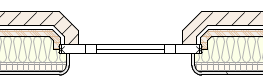壁との取り合い設定
壁との取り合い設定
ドアや窓などの挿入では、壁の開口部における壁との取り合い断面および構成要素の回り込み状態を定義することができます。壁の外側と内側で異なる断面を設定できるだけでなく、開口部に接する4つすべての辺を個別に定義できます。また、構成要素ごとに個別の回り込みを設定できます。
壁スタイルや壁インスタンス、壁内の窓やドアなどの挿入オブジェクトのインスタンスに対して、壁との取り合い設定を作成できます。壁インスタンスの取り合い設定で壁スタイルの取り合い設定を上書きでき、挿入したオブジェクトの取り合い設定で、挿入先の壁の設定を上書きできます。これにより、ファイル全体を通じて一貫性のあるスタイル設定とシンボル定義を使用できますが、必要に応じて特定の壁をカスタマイズすることもできます。
窓やドアなど、壁に挿入できるプラグインオブジェクトおよびシンボルには、壁との取り合い断面オフセットなど独自の壁への挿入オプションがあり、これが壁との取り合いに影響を与える可能性があります。挿入したオブジェクトで一部の機能を動作させるには、壁との取り合い設定を使用を選択する必要があります(その他のプラグインオブジェクトスタイルとインスタンスのオプションおよびシンボル定義を作成するを参照)。
断面と構成要素の回り込みは、2D/平面ビューと3Dビューの両方で表示されます。
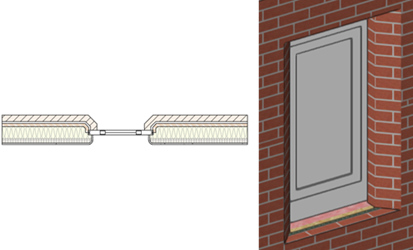
壁との取り合い断面および構成要素の回り込み設定を定義するには、次のいずれかの操作を行います:
壁インスタンスの挿入前に設定を定義するには、壁の設定ダイアログボックスの情報タブで壁へ挿入時の端部処理をクリックします。
選択した壁の設定を定義するには、オブジェクト情報パレットの壁へ挿入時の端部処理をクリックします。
壁スタイルの設定を定義するには、壁スタイルの設定ダイアログボックスの壁へ挿入時の端部処理をクリックします。
壁との取り合いがサポートされている窓やドアなど、壁に挿入した選択中のオブジェクトの設定を定義するには、オブジェクト情報パレットの壁との取り合いをクリックします。
これらの設定は、壁スタイルが同じ選択中の複数の壁、または壁スタイルが同じ壁に挿入した選択中の複数のオブジェクトに同時に設定できます。
選択した挿入オブジェクトの設定を挿入先の壁に適用(壁の設定を変更)するには、挿入したオブジェクトを右クリックし、コンテキストメニューから壁との取り合い設定を適用を選択します。壁へ挿入時の端部処理ダイアログボックスにおける壁の設定が、挿入したオブジェクトの設定に変更されます。挿入したオブジェクトの壁との取り合いダイアログボックスで、壁の設定を使用が自動的に選択されます。壁の設定を使用を選択している壁内のその他の挿入オブジェクトはすべて、新しい設定を使用するように自動的に更新されます。
壁の場合は壁へ挿入時の端部処理ダイアログボックス、または挿入したオブジェクトの場合は壁との取り合いダイアログボックスが開きます。
クリックすると、パラメータの表示/非表示を切り替えられます。クリックすると、パラメータの表示/非表示を切り替えられます。
|
パラメータ |
説明 |
|
プレビュー |
現在の設定をプレビューします。辺を編集を左または右に設定すると、壁の構造のプレビューに、壁が外側を上にして左から右へ描画されたように2D/平面で表示されます。辺を編集を上または下に設定すると、開口部の上端を上にして垂直断面が表示されます。 壁の設定でこのダイアログボックスを開くと、ドアまたは窓の挿入を表す汎用の挿入オブジェクトが表示されます。ドアや窓などの挿入オブジェクトでこのダイアログボックスを開くと、挿入オブジェクトが表示されます。 |
|
形状 |
|
|
壁スタイルの設定を使用 (壁のオブジェクト情報パレットで使用可能) |
壁スタイルの取り合い断面設定を使用する場合に選択します。選択を解除すると、選択した壁のスタイル設定が上書きされます。 |
|
壁の設定を使用 (挿入オブジェクトのオブジェクト情報パレットで使用可能) |
壁の取り合い断面設定を使用する場合に選択します。選択を解除すると、選択した挿入オブジェクトの壁の設定が上書きされます。 |
|
辺を編集 |
開口部の辺を選択して、断面を定義します。各辺の設定は、他の辺とは別に指定するか、別の辺の設定を適用できます。選択した辺の辺の設定を使用を別の辺に設定している場合は、辺の名前に「(次の設定を使用:[辺])」と表示されます。選択した辺のカスタム設定を作成するには、辺の設定を使用を<なし>に変更します。 |
|
辺の設定を使用 |
別の辺の断面設定を使用するには、辺を選択します。コントロールは使用できなくなります。 |
|
内側/外側形状タイプ |
内側および外側形状タイプを選択します。隅切りおよび円形タイプの場合は、関連する寸法を入力します。
この例では、外側形状タイプを隅切りに、内側形状タイプを円形にしています。右の辺の辺の設定を使用は左に設定しています。 円形の断面タイプには、回り込みタブで構成要素のカスタム設定の厚みを使用できません。 |
|
回り込み |
|
|
壁スタイルの設定を使用 (壁のオブジェクト情報パレットで使用可能) |
壁スタイルの取り合いの回り込み設定を使用する場合に選択します。選択を解除すると、選択した壁のスタイル設定が上書きされます。 |
|
壁の設定を使用 (挿入オブジェクトのオブジェクト情報パレットで使用可能) |
壁の取り合いの回り込み設定を使用する場合に選択します。選択を解除すると、選択した挿入オブジェクトの壁の設定が上書きされます。 |
|
辺を編集 |
開口部の辺を選択して、回り込みを定義します。各辺の設定は、他の辺とは別に指定するか、別の辺の設定を適用できます。編集するために選択した辺の辺の設定を使用を別の辺に設定している場合は、辺の名前に「(次の設定を使用:[辺])」と表示されます。選択した辺のカスタム設定を作成するには、辺の設定を使用を<なし>に変更します。 |
|
辺の設定を使用 |
別の辺の回り込み設定を使用するには、辺を選択します。 |
|
構成要素のリスト |
リストブラウザに、壁の構造を形成する構成要素が上から下の順に一覧表示されます。構成要素が壁の開口部に回り込むように設定するには、その構成要素の回り込み列をクリックしてチェックマークを付けます。これにより、その構成要素の他の回り込みコントロールが有効になります。 コア構成要素から壁の外側に向かって配置されている構成要素は壁の内面に向かって回り込み、コア構成要素の内側に向かって配置されている構成要素は外面に向かって回り込みます。回り込み設定で構成要素間に競合が生じると、壁の外側に最も近い構成要素が優先されます。 回り込み対象:構成要素を別の壁の構成要素に回り込ませる必要がある場合は、列をクリックして、リストから回り込む対象を選択します。 オフセット:構成要素を回り込みに設定している場合は、必要に応じて正の値または負の値を入力し、その位置から回り込みの端部をオフセットします。 挿入物に回り込み:構成要素を壁の構成要素ではなく挿入オブジェクトの辺に回り込ませる必要がある場合は、列をクリックしてチェックマークを付けます。 カスタム設定を使用:構成要素の回り込む部分にカスタム設定を使用するには、列をクリックしてチェックマークを付けます。 カスタム設定:カスタム設定の値を入力します。 必要に応じて、他の構成要素にも同じ操作を繰り返します。 形状タブで割り当てた円形の内側/外側形状タイプには、構成要素のカスタム設定を使用できません。 |
|
すべての回り込みを解除 |
リストブラウザにあるすべての回り込み設定を削除します。 |
壁の構成要素の回り込み設定は、特定の壁や挿入オブジェクトごとの必要に応じて、さまざまな方法で組み合わせることができます。次の例では、説明のために構成要素に色を付けています。
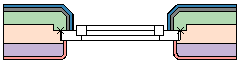
壁の外側の青、グレイ、および緑の構成要素と内面の赤の構成要素はすべて、挿入物に回り込みに設定しています。
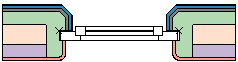
緑の構成要素は赤の構成要素に回り込んでおり、カスタム設定を使用しています。
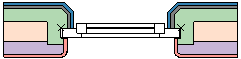
緑の構成要素は紫の構成要素に回り込んでおり、オフセットを追加して、カスタム設定を使用しています。
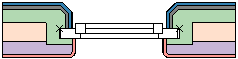
壁の回り込み設定は前の例と同じです。壁との取り合い断面オフセットダイアログボックスで窓に5inchの内側形状オフセットを設定しており、隣接する構成要素がオフセットで生じた空白を埋めています。